DÉMARRAGE
Rejoindre le réseau social HumHub d'ADRA est facile - il suffit de s'inscrire à l'adresse suivante humhub.ADRA.cloud avec votre adresse e-mail professionnelle ADRA.
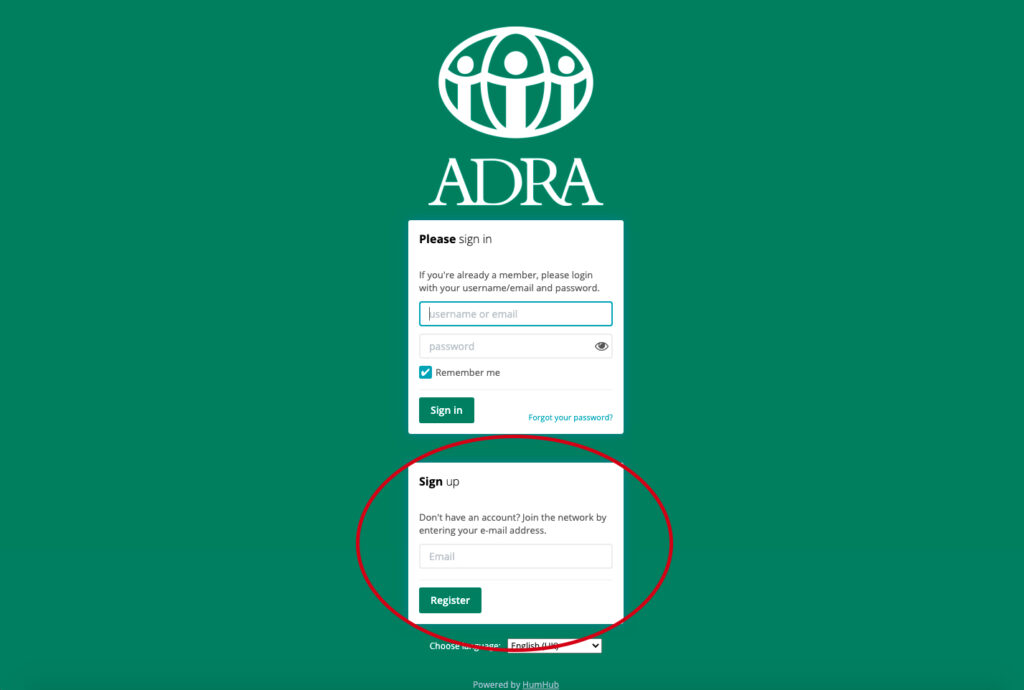
Vous pouvez également recevoir une invitation par e-mail à rejoindre le HumHub d'ADRA ou un espace de travail spécifique (par exemple si vous êtes membre d'un laboratoire d'apprentissage technique ou si votre bureau national ou votre région a mis en place un espace de travail spécifique). Il suffit de suivre les instructions figurant dans ces courriels.
Une fois que vous vous serez inscrit, vos données seront examinées par un administrateur avant que vous puissiez accéder à l'espace de travail Welcome d'ADRA. Bien que cela puisse entraîner un court délai, c'est un moyen pour nous de garantir la sécurité de nos informations.
Pour obtenir une description détaillée, étape par étape, de la manière de s'inscrire et de se configurer dans HumHub ou pour regarder le tutoriel vidéo, cliquez sur ICI
GARDER LE HUMHUB UTILE, POSITIF ET SOLIDAIRE
Comme tout lieu de travail, il est important que HumHub reste un environnement productif et favorable pour tout le personnel d'ADRA. Vous trouverez ci-dessous quelques règles simples pour guider ce que vous faites et dites sur HumHub :
Communiquer de manière professionnelle - si vous ne le diriez pas ou ne le partageriez pas sur votre lieu de travail physique, ne le faites pas en ligne.
Poste avec un point - L'espace de travail HumHub n'est pas le lieu pour des pensées ou des idées aléatoires. Au lieu de cela, chaque message que vous publiez doit avoir un but - comme poser une question, soulever un problème spécifique, partager un succès ou une victoire que vous avez eu.
Gardez les choses organisées - il y a un certain nombre de fonctions différentes qui aideront à garder l'espace de travail organisé et à rendre les informations que nous partageons faciles à trouver.
- Expliquez clairement la raison de votre message en sélectionnant un "sujet" approprié pour chaque message. Pour sélectionner un sujet dans HumHub, il suffit de cliquer sur l'icône "engrenage" à droite de votre nouveau message et de sélectionner les options appropriées dans la liste des sujets. Vous pouvez également ajouter des sujets après avoir publié votre commentaire ou votre question. En plus des sujets spécifiques au programme ou au contenu, l'utilisation d'un des sujets ci-dessous aidera à orienter une conversation productive :
- Demander - signifie que vous avez une question à laquelle il faut répondre.
- Annonce - signifie que vous avez une mise à jour spécifique qui affectera d'autres personnes.
- Partager - signifie que vous souhaitez partager des exemples ou des idées avec d'autres personnes.
NOTE : Des groupes spécifiques, tels que les laboratoires d'apprentissage technique, peuvent avoir d'autres sujets.
- Utilisez la fonction "Répondre".pour répondre à un message, ne commencez pas un nouveau message de votre côté.
- Étiquette une personne spécifique si vous lui répondez directement. Vous pouvez étiqueter un utilisateur dans un message ou une réponse en utilisant le symbole @ et le nom de l'utilisateur (par exemple, @username).
- Utilisez la réaction "J'aime pour manifester son accord ou son soutien à un article, mais sans avoir rien de nouveau ou de supplémentaire à ajouter. Les réponses supplémentaires sont ainsi plus faciles à trouver dans la section des commentaires.
NAVIGUER SUR HUMHUB
Une fois inscrit, la meilleure façon de vous familiariser avec HumHub est de suivre les guides de démarrage de HumHub, qui se trouvent sur le côté droit de votre tableau de bord.
Vous pouvez également regarder le tutoriel vidéo rapide d'ADRA "Comment s'installer". ICI
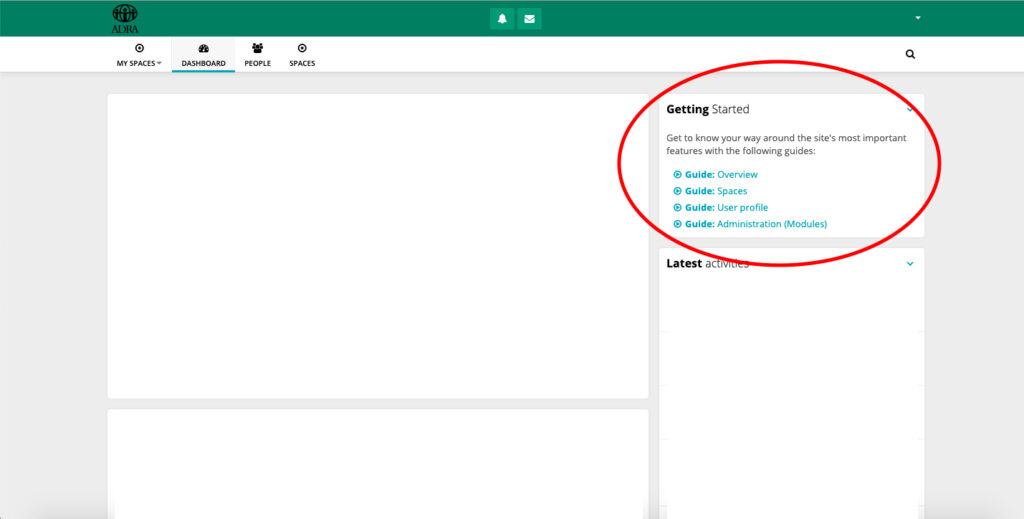
Les principaux domaines de HumHub que vous utiliserez sont les suivants :
- Mes espaces - il s'agit d'une liste de tous les groupes d'espace de travail dont vous êtes membre - tels que votre bureau national, votre laboratoire d'apprentissage technique ou votre groupe au niveau du réseau.
- Tableau de bord - Votre tableau de bord affiche les publications et activités récentes des espaces de travail dont vous êtes membre.
- Personnes - Trouvez les profils de toute personne inscrite sur le HumHub d'ADRA.
- Espaces - Il s'agit d'une liste de tous les espaces de travail "publics" sur le HumHub d'ADRA que vous pouvez demander à rejoindre - il s'agit généralement de groupes de niveau réseau tels que les programmes, les finances, les communications, etc. Il existe également des espaces de travail privés qui sont invisibles et ne peuvent donc pas être vus ici. Il existe également des espaces de travail privés qui sont invisibles et ne peuvent donc pas être vus ici. Vous devrez être invité par un administrateur ou un membre de ces espaces de travail pour les rejoindre.
Lorsque vous arrivez sur la page d'un espace de travail, vous trouverez également un certain nombre d'options de menu sur le côté gauche :
- Stream - Il contient tous les messages et l'activité de cet espace de travail organisés par ordre chronologique de date.
- Sondages - Cette fonction vous permet de créer des messages qui enregistrent des votes ou des réponses à des questions.
- Fichiers - Cette option vous permet de télécharger et de publier, et/ou de trouver des fichiers qui ont été téléchargés, comme des exemples de documents ou de fichiers à partager.
- À propos de - Cette zone fournit des informations sur l'objectif de l'espace de travail et sur l'identité du propriétaire et des administrateurs du groupe.
En haut à droite de votre page, vous trouverez également des options de menu permettant de mettre à jour votre profil (par exemple en ajoutant une photo de profil appropriée) et de modifier les paramètres de votre compte (notamment la manière dont vous êtes informé des nouveaux messages et des réponses - voir ci-dessous).
MODIFICATION DES PARAMÈTRES DE NOTIFICATION
La réception d'interminables courriels de notification ou de fenêtres pop-up peut interrompre votre travail et votre productivité. HumHub vous permet de personnaliser le nombre de notifications que vous recevez de plusieurs façons. Pour effectuer ces changements, ouvrez simplement le menu des paramètres de votre compte en cliquant sur votre photo de profil (dans le coin supérieur droit).
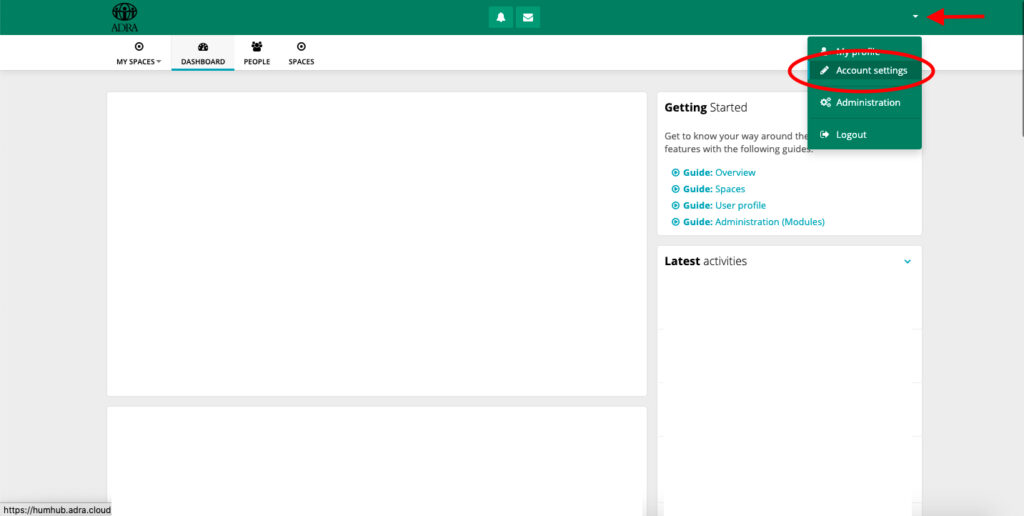
Résumés des e-mails
HumHub peut envoyer automatiquement par e-mail des résumés des conversations et des activités qui ont eu lieu dans vos espaces. Vous avez la possibilité de contrôler quand ces courriels sont envoyés et quelles informations sont incluses.
Certains utilisateurs peuvent choisir de s'engager avec HumHub par le biais de résumés quotidiens ou hebdomadaires par courriel, plutôt que par des notifications continues.
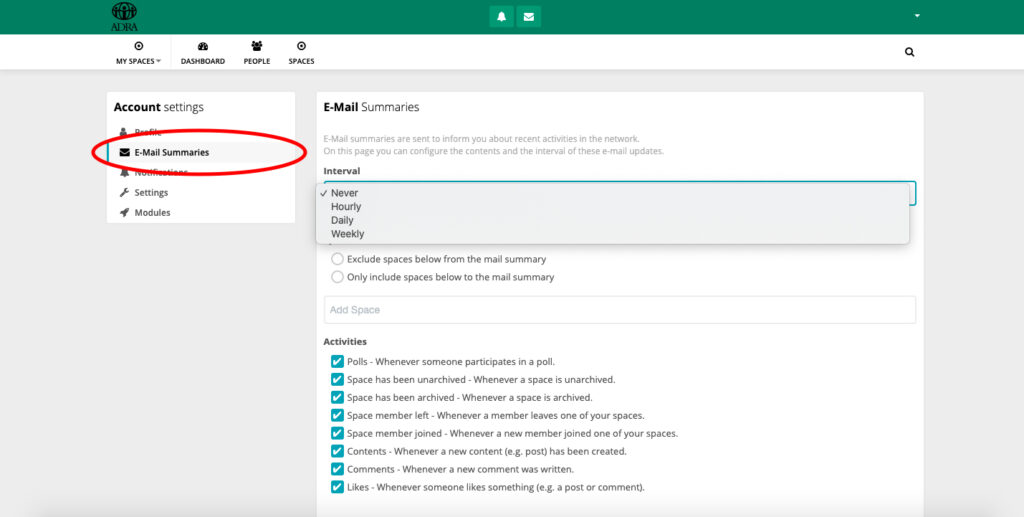
- En définissant un intervalle, vous pouvez choisir de recevoir des résumés par courriel de HumHub toutes les heures, tous les jours, toutes les semaines ou jamais.
- L'option Espaces vous permet d'inclure ou d'exclure des espaces spécifiques de vos résumés par courriel (par exemple, vous pouvez vouloir exclure les mises à jour de l'espace Bienvenue à ADRA).
- En sélectionnant des activités spécifiques, vous pouvez contrôler quels types d'activités (comme les commentaires, les sondages, les nouveaux utilisateurs, etc.) sont inclus dans vos résumés d'e-mails.
Notifications
Les paramètres de notification vous permettent de contrôler le type de notifications que vous recevez lorsque des activités spécifiques se produisent dans l'espace de travail HumHub d'ADRA. Contrairement à un résumé par courriel, ces notifications sont presque instantanées.
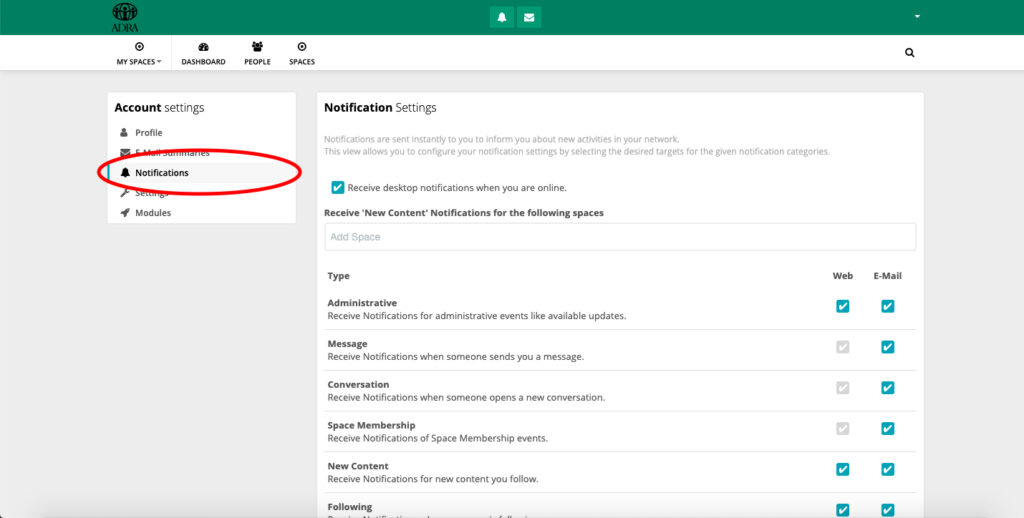
Les contrôles de notification dont vous disposez comprennent :
- Si vous recevez des notifications de bureau lorsque vous êtes en ligne - cela signifie que vous recevez une notification contextuelle chaque fois qu'une activité que vous avez sélectionnée se produit.
- Recevoir des notifications chaque fois qu'un nouveau contenu est ajouté à des espaces spécifiques - par exemple, si vous êtes membre d'un Lap d'apprentissage technique ou d'un autre groupe.
-Le type d'activité pour lequel vous recevez des notifications, notamment :
- Administratif - Recevez des notifications pour les événements administratifs tels que les mises à jour disponibles. - Message - Recevez des notifications lorsque quelqu'un vous envoie un message.
- Conversation - Recevez des notifications lorsque quelqu'un ouvre une nouvelle conversation.
- Adhésion à l'espace - Recevez des notifications sur les événements liés à l'adhésion à l'espace.
- Nouveau contenu - Recevez des notifications pour les nouveaux contenus que vous suivez.
- Suivi - Recevez des notifications lorsque quelqu'un vous suit.
- Mentions - Recevez des notifications lorsque quelqu'un vous mentionne dans un article.
- Commentaires - Recevez des notifications lorsque quelqu'un commente mon propre article ou un article suivant.
- J'aime - Recevez des notifications lorsque quelqu'un aime votre contenu.
OBTENIR UN SOUTIEN
Si vous rencontrez des difficultés sur HumHub, qu'il s'agisse de l'utilisation de l'outil, de la recherche d'un message ou d'un problème lié à un partage, veuillez contacter l'un des administrateurs de l'espace de travail (pour savoir qui ils sont, cliquez simplement sur "À propos" dans le menu de gauche de l'espace de travail concerné).
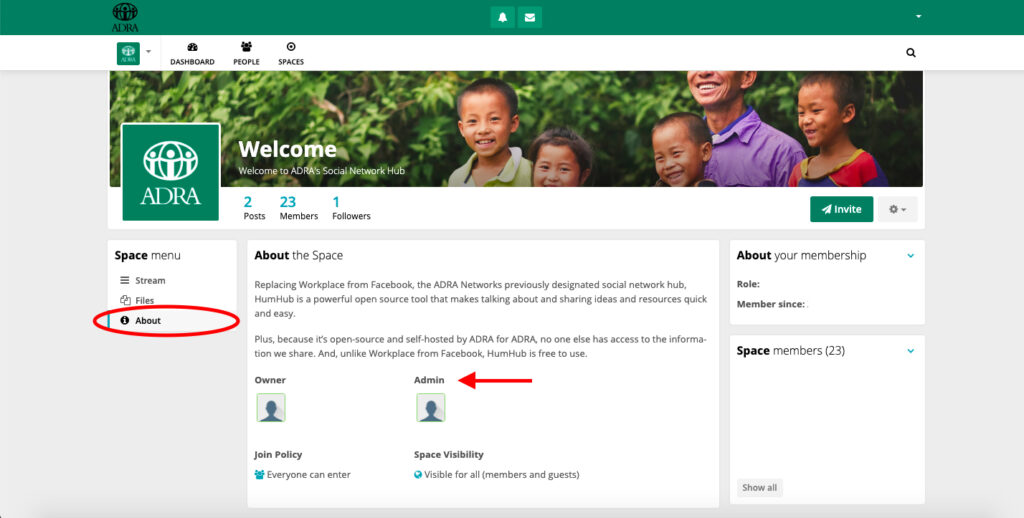
Si vous rencontrez toujours des problèmes, ou si vous ne recevez pas de réponse de l'administrateur, veuillez vous adresser à support@ADRA.cloud

